在Windows 10操作系统中,了解哪些端口被占用是日常系统维护和网络故障排除中的一个重要环节。端口是计算机与外界通信的门户,每个运行中的程序或服务都可能占用一个或多个端口。当尝试启动一个需要特定端口的服务或应用程序时,如果该端口已被其他程序占用,就可能导致服务启动失败或通信异常。因此,学会查看端口占用情况并据此进行相应调整,是每位Windows 10用户应当掌握的技能。
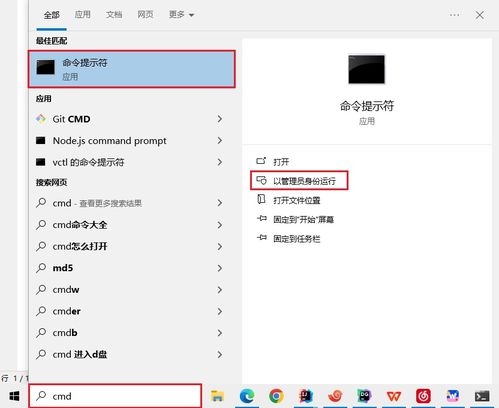
Windows 10内置的命令提示符(CMD)是一个强大的工具,通过它我们可以轻松查看哪些端口被占用。以下是具体步骤:

1. 打开命令提示符:
按下`Win + R`键打开“运行”对话框,输入`cmd`后按回车,即可打开命令提示符窗口。
2. 使用`netstat`命令:
在命令提示符窗口中,输入`netstat -ano`命令后按回车。这个命令会显示当前系统上所有活动的网络连接、监听端口以及对应的进程ID(PID)。
`-a`选项表示显示所有连接和监听端口;
`-n`选项表示以数字形式显示地址和端口号,避免域名解析的延迟;
`-o`选项表示显示每个连接的拥有进程ID。
3. 查找特定端口:
在命令输出的列表中,你可以通过查找特定的端口号来定位哪个进程占用了该端口。端口号通常位于“本地地址”列中,格式为`[::]:端口号`(对于IPv6)或`0.0.0.0:端口号`(对于IPv4)。
4. 确定占用端口的进程:
一旦找到被占用的端口,你可以使用`tasklist | findstr "PID"`命令(将`PID`替换为实际的进程ID)来查找该进程的具体信息。例如,如果端口被PID为1234的进程占用,你可以输入`tasklist | findstr "1234"`来查看该进程。
除了命令提示符外,Windows 10还提供了图形界面的资源监视器工具,用于查看端口占用情况。
1. 打开资源监视器:
按下`Ctrl + Shift + Esc`键打开任务管理器。
在任务管理器中,点击“性能”标签页,然后点击左下角的“打开资源监视器”链接。
2. 查看网络活动:
在资源监视器窗口中,切换到“网络”标签页。
这里列出了当前所有网络活动的进程及其占用的端口。你可以通过“侦听端口”或“建立连接”列来查找特定端口。
3. 筛选和定位:
你可以直接在“侦听端口”或“建立连接”列中输入端口号进行筛选,快速定位到占用该端口的进程。
选中对应的进程后,可以在下方的“进程”标签页中查看该进程的详细信息,包括名称、PID等。
除了系统自带的工具外,还有许多优秀的第三方软件可以帮助你更直观地查看端口占用情况,如TCPView、PortQry、CurrPorts等。这些工具通常提供了更丰富的功能和更友好的用户界面。
TCPView:由Sysinternals(现已被微软收购)开发,能够显示系统上所有TCP和UDP端口的实时视图,包括进程名称、PID等信息。
PortQry:一个命令行工具,用于查询指定TCP或UDP端口的监听状态,并显示相关信息。
CurrPorts:一个轻量级的图形界面工具,能够列出所有打开的端口及其对应的进程信息,支持导出列表到文件。
一旦确定了哪个进程占用了你需要的端口,你可以根据具体情况采取相应措施:
结束占用端口的进程:如果确定该进程不再需要,可以在任务管理器中结束它,从而释放端口。
更改服务或应用程序的端口配置:如果占用端口的进程是必需的,但你可以更改服务或应用程序的配置以使用其他端口。
使用端口转发:在某些情况下,如果直接更改端口不可行,可以考虑使用端口转发技术,将请求从一个端口转发到另一个端口。
总之,了解并掌握如何查看Windows 10中的端口占用情况,对于系统维护和网络故障排除至关重要。通过上述方法,你可以轻松定位并解决端口冲突问题,确保系统和服务的正常运行。
 周五夜放克画家bf(Friday Night Funkin Soft Mod)类型:益智休闲
周五夜放克画家bf(Friday Night Funkin Soft Mod)类型:益智休闲周五夜放克画家bf(Friday Night Funkin ...
 拾一影视免费版类型:影音娱乐
拾一影视免费版类型:影音娱乐拾一影视免费版是一款专为影视爱好者打造的免费追剧神器,提供海...
 王炸炸炸山记类型:模拟经营
王炸炸炸山记类型:模拟经营王炸炸炸山记是一款休闲益智类的模拟经营游戏。在游戏中,玩家将...
 咕咚运动类型:体育运动
咕咚运动类型:体育运动咕咚运动是一款专注于运动健康管理的综合性应用,致力于为用户提...
 元素守护神无敌版类型:策略塔防
元素守护神无敌版类型:策略塔防元素守护神无敌版是一款结合了策略与动作元素的冒险游戏。玩家将...
9.65M游戏速度调节器工具(手机游戏速度调节器)
86.05M语鹭智能app
57.63M春季的最后一天手游
31.54M饭卡最新版
27.43M橙子游戏
29.12Mpo18脸红心跳软件
90.73McncX学堂app
2.55M爆米花大爆炸游戏
79.39M出租车接客2
47.15M智能遥控手机版
本站所有软件来自互联网,版权归原著所有。如有侵权,敬请来信告知 ,我们将及时删除。 琼ICP备2024021917号-9